配賦基準設定 『配賦元要素』
|
原価配賦を行う際の基準の設定を行います |
|
メニュー:【導入】→[設定]→[配賦基準設定] |
画面構成と入力項目
確認したいタブを選択してください。
配賦元要素
 |
配賦元要素を設定するためには、『基本情報』タブの「配賦元要素の要素内訳を選択する」にチェックを 付けてください。 配賦元要素の詳細な設定方法はついては、◆補足◆ 「配賦基準設定について」をご参照ください。
|
基本操作画面
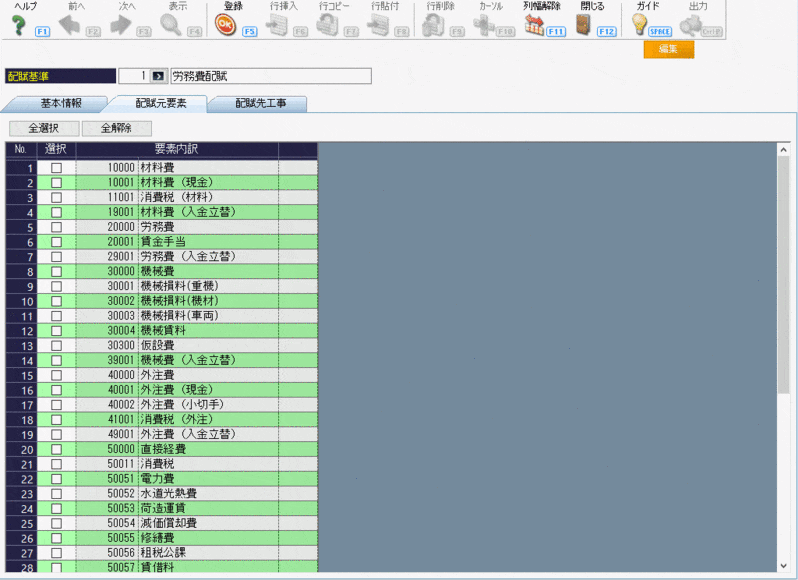
ツールボタン
|
カーソル位置 |
ツールボタン |
説 明 |
|
共通 |
ヘルプ (F1) |
ヘルプを表示します。 |
|
登録 (F5) |
このボタンをクリックすることで入力した情報の登録が完了します。 |
|
|
閉じる (F12) |
画面を閉じます。 |
|
|
ガイド (SPACE) |
ガイドの表示を行います。 |
|
|
ヘッダー
|
前へ (F2) |
前の配賦基準を表示させることができます。 |
|
次へ (F3) |
次の配賦基準を表示させることができます。 |
|
|
表示 (F4) |
最新情報を表示します。 |
|
|
新規 (F6) |
新規基準を作成することができます。 |
|
|
削除 (F9) |
登録してある基準設定を削除します。 |
※グレーになっているボタンは使用できません。
入力・表示項目
|
項目 |
入力 |
属性・桁数 |
説 明 |
|
|
ヘッダー |
配賦基準 |
● |
数字2桁/ 全角15文字 |
配賦基準コードを入力します。 ツールボタンの「新規」をクリックすると、新しいコードが 割り当てられます。 |
|
明細
|
全選択 |
- |
- |
すべての明細にチェックを付けます。 |
|
全解除 |
- |
- |
すべての明細のチェックを外します。 |
|
|
選択 |
○ |
- |
配賦元の要素内訳にチェックを付けます。 |
|
|
要素内訳 ※1 |
- |
- |
要素内訳名を表示します。 |
(入力)●…必須入力項目 ○…入力項目
 |
【※1】 要素内訳に関して [要素内訳一覧登録]で要素内訳の追加・削除等の編集を行った場合は、「配賦元要素」の設定も併せて変更が 必要になります。
|